
Πίνακας περιεχομένων:
- Συγγραφέας John Day [email protected].
- Public 2024-01-30 08:32.
- Τελευταία τροποποίηση 2025-01-23 14:39.


Επεξεργασία Ιανουαρίου 2020:
Το αφήνω σε περίπτωση που κάποιος θέλει να το χρησιμοποιήσει για να δημιουργήσει ιδέες, αλλά δεν έχει πλέον νόημα να χτίσουμε έναν κύβο με βάση αυτές τις οδηγίες. Τα IC των οδηγών LED δεν είναι πλέον κατασκευασμένα και τα δύο σκίτσα γράφτηκαν σε παλιές εκδόσεις του Arduino και του Processing και δεν εκτελούνται πλέον. Δεν ξέρω τι πρέπει να αλλάξει για να λειτουργήσουν. Επίσης, η μέθοδος κατασκευής μου οδήγησε σε ένα ακατάστατο ακατάστατο χάος. Η πρότασή μου είναι να ακολουθήσετε τις οδηγίες που αναφέρονται σε άλλο οδηγό ή να αγοράσετε ένα κιτ. Αυτός ο κύβος κόστισε περίπου $ 50 το 2011, μπορείτε να αγοράσετε ένα κιτ εκτός ebay για περίπου $ 20 τώρα.
Αρχική εισαγωγή:
Υπάρχουν πολλοί κύβοι LED στο Instructables, οπότε γιατί να κάνετε άλλο; Τα περισσότερα είναι για μικρούς κύβους που αποτελούνται από 27 ή 64 LED, σπάνια μεγαλύτερες αφού περιορίζονται στον αριθμό των εξόδων που είναι διαθέσιμες στον μικροελεγκτή. Αυτός ο κύβος θα είναι 512 LED και θα χρειαστεί μόνο 11 καλώδια εξόδου από το Arduino. Πώς είναι αυτό δυνατόν? Χρησιμοποιώντας το πρόγραμμα οδήγησης LED Allegro Microsystems A6276EA.
Θα σας δείξω πώς έφτιαξα τον ίδιο τον κύβο, τον πίνακα χειριστηρίου και, τέλος, τον κωδικό για να λάμψει.
Βήμα 1: Υλικά

Όλα τα μέρη που θα χρειαστείτε για να φτιάξετε τον κύβο: 1 Arduino/Freeduino με Atmega168 ή υψηλότερο τσιπ 512 LED, το μέγεθος και το χρώμα εξαρτώνται από εσάς, χρησιμοποίησα τσιπ οδηγού 3mm κόκκινου 4 A6276EA LED από τρανζίστορ Allegro 8 NPN για τον έλεγχο της ροής τάσης, Χρησιμοποίησα το τρανζίστορ BDX53B Darlington 4 1000 ohm αντιστάσεις, 1/4 watt ή υψηλότερες αντιστάσεις 12 560 ohm, 1/4 watt ή υψηλότερες 1 330uF ηλεκτρολυτικό πυκνωτή 4 υποδοχή IC 24 24 ακίδων 9 υποδοχές IC 16 ακίδων 4 "x4" (ή μεγαλύτερες) ένα κομμάτι από γυαλόχαρτο για να συγκρατήσει όλα τα μέρη, Ένας παλιός ανεμιστήρας υπολογιστή Ένα παλιό καλώδιο ελεγκτή δισκέτας Ένα παλιό τροφοδοτικό υπολογιστή Πολλά καλώδια σύνδεσης, συγκόλληση, κολλητήρι, ροή, οτιδήποτε άλλο για να κάνουν τη ζωή σας πιο εύκολη ενώ το κάνετε αυτό. Κομμάτι ξύλου 7 "x7" (ή μεγαλύτερο) που χρησιμοποιείται για την κατασκευή της κολόνας συγκόλλησης LED Μια ωραία θήκη για να εμφανίσετε τον τελικό κύβο My Arduino/Freeduino της επιλογής σας είναι το Bare Bones Board (BBB) από το www.moderndevice.com. Τα LED αγοράστηκαν από το eBay και κόστισαν 23 $ για 1000 LED που αποστέλλονται από την Κίνα. Τα υπόλοιπα ηλεκτρονικά αγοράστηκαν από τη Newark Electronics (www.newark.com) και θα κοστίζουν μόνο περίπου $ 25. Εάν πρέπει να αγοράσετε τα πάντα, αυτό το έργο θα κοστίσει μόνο περίπου $ 100. Έχω πολύ παλιό εξοπλισμό υπολογιστών, οπότε αυτά τα μέρη βγήκαν από τον σωρό.
Βήμα 2: Συγκεντρώστε τα στρώματα




Πώς να φτιάξετε 1 στρώση (64 LED) από αυτόν τον κύβο LED 512: Τα LED που αγόρασα είχαν διάμετρο 3mm. Αποφάσισα να χρησιμοποιήσω μικρά LED για να μειώσω το κόστος και να κάνω το τελικό μέγεθος του κύβου αρκετά μικρό ώστε να καθίσει στο γραφείο ή στο ράφι μου χωρίς να αναλάβω εντελώς το γραφείο ή το ράφι. Σχεδίασα ένα πλέγμα 8x8 με περίπου 0,6 ίντσες μεταξύ των γραμμών. Αυτό μου έδωσε ένα μέγεθος κύβου περίπου 4,25 ίντσες ανά πλευρά. Τρυπήστε τρύπες 3 χιλιοστών όπου οι γραμμές συναντιούνται για να φτιάξετε ένα πείρο που θα συγκρατεί τα LED καθώς κολλάτε κάθε στρώμα. Το A6276EA είναι μια τρέχουσα συσκευή νεροχύτη. Αυτό σημαίνει ότι παρέχει μια διαδρομή προς τη γείωση παρά μια διαδρομή προς την τάση πηγής. Θα χρειαστεί να χτίσετε τον κύβο σε κοινή διαμόρφωση ανόδου. Οι περισσότεροι κύβοι είναι χτισμένοι ως κοινή κάθοδος. Η μεγάλη πλευρά του LED είναι γενικά η άνοδος, ελέγξτε τη δική σας για να βεβαιωθείτε. Το πρώτο πράγμα που έκανα ήταν να δοκιμάσω κάθε LED. Ναι, είναι μια μακρά και βαρετή διαδικασία και μπορείτε να την παραλείψετε αν θέλετε. Θα προτιμούσα να αφιερώνω χρόνο για να δοκιμάσω τα LED παρά να βρω ένα νεκρό σημείο στον κύβο μου μετά τη συναρμολόγησή του. Βρήκα 1 νεκρό LED από το 1000. Δεν είναι κακό. Κόψτε 11 κομμάτια στερεού, μη μονωμένου αγκίστρου σύρματος σε 5 ίντσες. Τοποθετήστε 1 LED σε κάθε άκρο μιας σειράς στη ζιγκ σας και στη συνέχεια κολλήστε το σύρμα σε κάθε άνοδο. Τώρα τοποθετήστε τα υπόλοιπα 6 LED στη σειρά και κολλήστε αυτές τις άνοδος στο καλώδιο. Αυτό μπορεί να είναι κάθετα ή οριζόντια, δεν έχει σημασία αρκεί να κάνετε όλα τα επίπεδα με τον ίδιο τρόπο. Καθώς τελειώνετε κάθε σειρά, κόψτε την περίσσεια μολύβδου από τις ανόδους. Έφυγα γύρω στο 1/8 . Επαναλάβετε μέχρι να τελειώσετε και τις 8 σειρές. Τώρα κολλήστε 3 κομμάτια καλωδίου σύνδεσης στις σειρές που μόλις φτιάξατε για να τα συνδέσετε όλα σε ένα μόνο κομμάτι. Στη συνέχεια δοκίμασα το στρώμα συνδέοντας 5 βολτ για να συνδέσετε το πλέγμα σύρματος μέσω μιας αντίστασης και να αγγίξετε το καλώδιο γείωσης σε κάθε κάθοδο. Αντικαταστήστε τυχόν LED που δεν ανάβουν. Αφαιρέστε προσεκτικά το στρώμα από το κιβώτιο και αφήστε το στην άκρη. Εάν λυγίζετε τα καλώδια, μην ανησυχείτε, απλά ισιώστε τα όσο καλύτερα μπορείτε. Είναι πολύ εύκολο να λυγίζετε. Όπως μπορείτε να δείτε από τις φωτογραφίες μου, είχα πολλά λυγισμένα καλώδια. Συγχαρητήρια, τελειώσατε με το 1/8. Κάντε 7 ακόμη στρώσεις. ΠΡΟΑΙΡΕΤΙΚΑ: Για να κάνετε συγκόλληση Τα στρώματα μαζί (Βήμα 3) είναι ευκολότερα, ενώ κάθε επόμενο στρώμα είναι ακόμα στη στροφή, λυγίστε το πάνω τέταρτο της ίντσας της καθόδου προς τα εμπρός 45 έως 90 μοίρες. Αυτό θα επιτρέψει στην κορυφή να φτάσει γύρω από το LED στο οποίο συνδέεται και θα κάνει συγκόλληση πολύ Μην το κάνετε αυτό στο πρώτο σας στρώμα, θα δηλώσουμε ότι το ένα είναι το κάτω επίπεδο και τα καλώδια πρέπει να είναι s σωστός.
Βήμα 3: Συναρμολογήστε τον κύβο


Πώς να κολλήσετε όλα τα στρώματα μαζί για να φτιάξετε έναν κύβο: Το σκληρό μέρος έχει σχεδόν τελειώσει. Τώρα, τοποθετήστε προσεκτικά ένα στρώμα πίσω στη σέγα, αλλά μην χρησιμοποιείτε υπερβολική πίεση, θέλουμε να μπορούμε να το αφαιρέσουμε χωρίς να το λυγίσουμε. Αυτό το πρώτο στρώμα είναι η επάνω όψη του κύβου. Τοποθετήστε ένα άλλο στρώμα πάνω από το πρώτο, ευθυγραμμίστε τους αγωγούς και ξεκινήστε τη συγκόλληση. Το βρήκα ευκολότερο να κάνω πρώτα γωνίες, μετά εξωτερική άκρη, μετά εσωτερικές σειρές. Συνεχίστε να προσθέτετε στρώματα μέχρι να τελειώσετε. Εάν κάνατε προ-κάμψη των αγωγών, φροντίστε να αποθηκεύσετε το στρώμα με ίσια καλώδια για το τέλος. Είναι το κάτω μέρος. Είχα λίγο πολύ χώρο μεταξύ κάθε στρώματος, οπότε δεν πήρα ένα σχήμα κύβου. Δεν είναι μεγάλη υπόθεση, μπορώ να ζήσω με αυτό.
Βήμα 4: Δημιουργία του πίνακα ελεγκτή



Πώς να φτιάξετε τον πίνακα χειριστηρίου και να τον συνδέσετε στο Arduino σας: Ακολουθήστε το σχηματικό σχήμα και δημιουργήστε τον πίνακα όπως εσείς επιλέξετε. Τοποθέτησα τα τσιπ ελεγκτή στο κέντρο της πλακέτας και χρησιμοποίησα την αριστερή πλευρά για να συγκρατήσω τα τρανζίστορ που ελέγχουν το ρεύμα σε κάθε στρώμα του κύβου και χρησιμοποίησα τη δεξιά πλευρά για να συγκρατήσω τους συνδέσμους που πηγαίνουν από τα τσιπ ελεγκτή στις κάθοδοι τις στήλες LED. Βρήκα έναν παλιό ανεμιστήρα υπολογιστή 40mm με θηλυκό μόλεξ για να το συνδέσετε σε τροφοδοτικό υπολογιστή. Αυτό ήταν τέλειο. Μια μικρή ποσότητα ροής αέρα στο τσιπ είναι χρήσιμη και τώρα έχω έναν εύκολο τρόπο να παρέχω 5 βολτ στα τσιπ του ελεγκτή και στο ίδιο το Arduino. Στο σχηματικό σχήμα, το RC είναι η τρέχουσα αντίσταση περιορισμού για όλα τα LED που συνδέονται με κάθε A6276EA. Χρησιμοποίησα 1000 ohm επειδή παρέχει 5 milliamps στο LED, αρκετά για να το ανάψει. Χρησιμοποιώ High Brightness, όχι Super Brite LED, οπότε η τρέχουσα αποστράγγιση είναι χαμηλότερη. Εάν ανάβουν ταυτόχρονα και τα 8 LED σε μια στήλη, είναι μόνο 40 milliamps. Κάθε έξοδος του A6276EA μπορεί να χειριστεί 90 milliamps, οπότε είμαι καλά εντός εμβέλειας. Το RRL είναι η αντίσταση που συνδέεται με τα καλώδια λογικής ή σήματος. Η πραγματική τιμή δεν είναι πολύ σημαντική όσο υπάρχει και δεν είναι πολύ μεγάλη. Χρησιμοποιώ 560 ωμ επειδή είχα διαθέσιμα ένα σωρό. Χρησιμοποίησα ένα τρανζίστορ ισχύος ικανό να χειριστεί έως και 6 αμπέρ για να ελέγξει το ρεύμα που πηγαίνει σε κάθε στρώμα του κύβου. Αυτό είναι υπερβολικό για αυτό το έργο, καθώς κάθε στρώμα του κύβου θα τραβήξει μόνο 320 milliamps με όλα τα LED αναμμένα. Wantedθελα να μεγαλώσει ο χώρος και ίσως χρησιμοποιήσω τον πίνακα ελέγχου για κάτι μεγαλύτερο αργότερα. Χρησιμοποιήστε όποιο μέγεθος τρανζίστορ ταιριάζει στις ανάγκες σας. Ο πυκνωτής 330 uF στην πηγή τάσης είναι εκεί για να εξομαλύνει τυχόν μικρές διακυμάνσεις τάσης. Δεδομένου ότι χρησιμοποιώ ένα παλιό τροφοδοτικό υπολογιστή, αυτό δεν είναι απαραίτητο, αλλά το άφησα σε περίπτωση που κάποιος θέλει να χρησιμοποιήσει έναν προσαρμογέα τοίχου 5 βολτ για να τροφοδοτήσει τον κύβο του. Κάθε τσιπ ελεγκτή A6276EA έχει 16 εξόδους. Δεν είχα άλλο κατάλληλο σύνδεσμο, γι 'αυτό συγκολλούσα καλώδια σε περίπου 16 πρίζες IC και θα τα χρησιμοποιήσω για να συνδέσω την πλακέτα του ελεγκτή στον κύβο. Έκοψα επίσης μια πρίζα IC στη μέση και τη χρησιμοποίησα για να συνδέσω τα 8 καλώδια που συνδέουν τα τρανζίστορ στα στρώματα του κύβου. Έκοψα περίπου 5 ίντσες από το άκρο ενός παλιού καλωδίου δισκέτας για να το χρησιμοποιήσω ως συνδετήρας για το Arduino. Το καλώδιο της δισκέτας είναι 2 σειρές των 20 ακίδων, ο γυμνός πίνακας οστών έχει 18 ακίδες. Αυτός είναι ένας πολύ φθηνός τρόπος (δωρεάν) για να συνδέσετε το Arduino με την πλακέτα. Τράβηξα το καλώδιο της κορδέλας σε ομάδες 2 συρμάτων, έβγαλα τις άκρες και τις κόλλησα μαζί. Αυτό σας επιτρέπει να συνδέσετε το Arduino σε οποιαδήποτε σειρά του συνδέσμου. Ακολουθήστε το σχηματικό σχήμα και κολλήστε τη φίσα στη θέση της. Μην ξεχάσετε να κολλήσετε τους 5 βολτ και τους αγωγούς γείωσης για την παροχή ισχύος στο Arduino. Σκοπεύω να χρησιμοποιήσω αυτόν τον πίνακα ελεγκτή για άλλα έργα, ώστε ο αρθρωτός σχεδιασμός να λειτουργεί όμορφα για μένα. Εάν θέλετε να συνδέσετε σκληρά τις συνδέσεις, είναι εντάξει.
Βήμα 5: Δημιουργήστε τη θήκη οθόνης




Κάντε το τελικό σας προϊόν να φαίνεται ωραίο: Βρήκα αυτό το ξύλινο κιβώτιο στο Hobby Lobby για 4 $ και σκέφτηκα ότι θα ήταν τέλειο αφού έχει χώρο μέσα για να συγκρατεί όλο το σύρμα και φαίνεται ωραίο. Έβαψα αυτόν τον κόκκινο, ίδιο λεκέ που χρησιμοποίησα στο γραφείο του υπολογιστή μου ώστε να ταιριάζουν. Σχεδιάστε ένα πλέγμα στην κορυφή του ίδιου μεγέθους με το πλέγμα που χρησιμοποιήθηκε για το συγκολλητικό συγκολλητικό (0,6 ίντσες μεταξύ των γραμμών). Τρυπήστε τρύπες για να επιτρέψετε τους αγωγούς να περάσουν από την κορυφή και ανοίξτε μια άλλη τρύπα πίσω από το πλέγμα για τα καλώδια στρώματος/επιπέδου (από τα τρανζίστορ στο βήμα 4). Έμαθα με τον δύσκολο τρόπο ότι η προσπάθεια να ευθυγραμμίσεις 64 οδηγούς για να περάσεις από μικρές τρύπες είναι πολύ δύσκολη. Τελικά αποφάσισα να ξανατρυπήσω όλες τις τρύπες λίγο μεγαλύτερες για να γίνει η διαδικασία γρηγορότερη. Κατέληξα να χρησιμοποιώ ένα τρυπάνι 0,2. Τώρα που ο κύβος κάθεται στην κορυφή της οθόνης, λυγίστε τα γωνιακά καλώδια έτσι ώστε ο κύβος να παραμείνει στη θέση του καθώς συνδέετε τα καλώδια. Βεβαιωθείτε ότι έχετε συνδέσει όλα τα καλώδια με τη σωστή σειρά. 1 2 3 4 5 6 7 8 9 10 11 12 13 14 15 16 17 18 19 20 21 22 23 24 25 26 27 28 29 30 31 32 33 34 35 36 37 38 39 40 41 42 43 44 45 46 47 48 49 50 51 52 53 54 55 56 57 58 59 60 61 62 63 64Και συνδέστε τα καλώδια μεταξύ των στρωμάτων (με την ένδειξη «επίπεδα» στο σχήμα) και των τρανζίστορ. Το τρανζίστορ στον πείρο Arduino 6 είναι το επάνω στρώμα του κύβου. Εάν κάνετε λάθος τα καλώδια, μπορεί να διορθωθεί κάπως μέσα στον κώδικα, αλλά μπορεί να απαιτήσει πολλή δουλειά, οπότε προσπαθήστε να τα βάλετε στη σωστή σειρά. Εντάξει, όλα είναι φτιαγμένα και έτοιμα, ας πάρουμε λίγο κώδικα και δοκιμάστε το.
Βήμα 6: Κωδικός

Ο κώδικας για αυτόν τον κύβο γίνεται διαφορετικά από τους περισσότερους, θα εξηγήσω πώς να προσαρμοστεί. Ο περισσότερος κώδικας κύβου χρησιμοποιεί απευθείας εγγραφές στις στήλες. Ο κώδικας λέει ότι η στήλη Χ πρέπει να ανάψει, οπότε δώστε της λίγο χυμό και τελειώσαμε. Αυτό δεν λειτουργεί όταν χρησιμοποιείτε τσιπ ελεγκτή. Τα τσιπ ελεγκτή χρησιμοποιούν 4 καλώδια για να μιλήσουν στο Arduino: SPI-in, Clock, Latch και Enable. Γείωσα τον πείρο Enable (pin 21) μέσω αντίστασης (RL), ώστε η έξοδος να είναι πάντα ενεργοποιημένη. Δεν χρησιμοποίησα ποτέ το Enable οπότε το έβγαλα από τον κώδικα. Το SPI-in είναι τα δεδομένα από το Arduino, το ρολόι είναι ένα σήμα χρονισμού μεταξύ των δύο ενώ μιλούν και το Latch λέει στον ελεγκτή ότι ήρθε η ώρα να δεχτεί νέα δεδομένα. Κάθε έξοδος για κάθε τσιπ ελέγχεται από έναν δυαδικό αριθμό 16 bit. Για παράδειγμα; η αποστολή 1010101010101010 στον ελεγκτή θα ανάψει κάθε άλλη λυχνία LED στο χειριστήριο. Ο κωδικός σας πρέπει να εκτελέσει όλα όσα χρειάζονται για μια οθόνη και να δημιουργήσει αυτόν τον δυαδικό αριθμό και, στη συνέχεια, να τον στείλει στο τσιπ. Είναι πιο εύκολο από όσο ακούγεται. Τεχνικά είναι μια δέσμη δυαδικής προσθήκης, αλλά είμαι άθλιος στα δυαδικά μαθηματικά, οπότε τα κάνω όλα δεκαδικά. Τα δεκαδικά για τα πρώτα 16 bit είναι τα εξής: 1 << 0 == 1 1 << 1 == 2 1 << 2 == 4 1 << 3 == 8 1 << 4 == 16 1 << 5 == 32 1 << 6 == 64 1 << 7 == 128 1 << 8 == 256 1 << 9 == 512 1 << 10 == 1024 1 << 11 == 2048 1 << 12 == 4096 1 << 13 == 8192 1 << 14 == 16384 1 << 15 == 32768 Αυτό σημαίνει εάν θέλετε ανάβετε τις εξόδους 2 και 10, προσθέτετε τους δεκαδικούς (2 και 512) μαζί για να πάρετε το 514. Στείλτε το 514 στον ελεγκτή και οι έξοδοι 2 και 10 θα ανάψουν. Αλλά έχουμε περισσότερα από 16 LED οπότε γίνεται λίγο πιο δύσκολο. Πρέπει να δημιουργήσουμε πληροφορίες οθόνης για 4 μάρκες. Αυτό είναι τόσο εύκολο όσο το χτίζετε για 1, απλά κάντε το άλλες 3 φορές. Χρησιμοποιώ έναν γενικό πίνακα μεταβλητών για να κρατήσω τους κωδικούς ελέγχου. Είναι απλούστερα έτσι. Μόλις έχετε και τους 4 κωδικούς οθόνης έτοιμους για αποστολή, αφήστε το μάνταλο (ρυθμίστε το σε LOW) και ξεκινήστε να στέλνετε τους κωδικούς. Πρέπει πρώτα να στείλετε το τελευταίο. Στείλτε τους κωδικούς για το τσιπ 4, μετά 3, έπειτα 2, έπειτα 1 και, στη συνέχεια, ρυθμίστε ξανά το Latch στο HIGH. Δεδομένου ότι η καρφίτσα Enable είναι πάντα συνδεδεμένη με τη γείωση, η οθόνη αλλάζει αμέσως. Ο περισσότερος κώδικας κύβου που έχω δει στο Instructables και γενικά στον ιστό, αποτελείται από ένα τεράστιο μπλοκ κώδικα που έχει οριστεί για εκτέλεση μιας προκαθορισμένης κίνησης. Αυτό λειτουργεί καλά για μικρότερους κύβους, αλλά η ανάγκη αποθήκευσης, ανάγνωσης και αποστολής 512 δυαδικών δυαδικών ψηφίων κάθε φορά που θέλετε να αλλάξετε την οθόνη καταλαμβάνει πολλή μνήμη. Το Arduino δεν μπορούσε να χειριστεί περισσότερα από μερικά καρέ. Έγραψα λοιπόν μερικές απλές συναρτήσεις για να δείξω τον κύβο σε δράση που βασίζεται στον υπολογισμό και όχι στις προκαθορισμένες κινούμενες εικόνες. Συμπεριέλαβα μια μικρή κινούμενη εικόνα για να δείξω πώς γίνεται, αλλά σας αφήνω να φτιάξετε τις δικές σας οθόνες displays.cube8x8x8.pde είναι ο κώδικας Arduino. Σκοπεύω να συνεχίσω να προσθέτω συναρτήσεις στον κώδικα και θα ενημερώνω περιοδικά το πρόγραμμα. Το matrix8x8.pde είναι ένα πρόγραμμα στην Επεξεργασία για τη δημιουργία των δικών σας οθονών. Ο πρώτος αριθμός που δίνεται μπαίνει στο μοτίβο1 , ο δεύτερος στο πρότυπο2 , κ.λπ. Το φύλλο δεδομένων για το A6276EA είναι διαθέσιμο στη διεύθυνση:
Βήμα 7: Εμφάνιση της χειροτεχνίας σας

Τελειώσατε, τώρα ήρθε η ώρα να απολαύσετε τον κύβο σας. Όπως μπορείτε να δείτε, ο κύβος μου βγήκε λίγο στραβός. Δεν είμαι πολύ πρόθυμος να χτίσω ένα άλλο, ωστόσο θα ζήσω με αυτό στραβό. Έχω μερικά νεκρά σημεία που πρέπει να κοιτάξω. Μπορεί να είναι μια κακή σύνδεση ή να χρειαστώ ένα νέο τσιπ ελεγκτή. Ελπίζω ότι αυτό το Instructable θα σας εμπνεύσει να δημιουργήσετε τον δικό σας κύβο ή κάποιο άλλο έργο LED χρησιμοποιώντας το A6276AE. Αν δημοσιεύσετε έναν σύνδεσμο στα σχόλια, προσπαθήστε να αποφασίσετε πού να πάτε από εδώ. Ο πίνακας ελεγκτή θα ελέγχει επίσης έναν κύβο 4x4x4 RGB, οπότε αυτό είναι πιθανό. Νομίζω ότι θα ήταν τακτοποιημένο να κάνω μια σφαίρα και με τον τρόπο που έχω γράψει τον κώδικα, δεν θα ήταν πολύ δύσκολο να το κάνω.
Συνιστάται:
Πώς να ελέγξετε ένα GoPro Hero 4 χρησιμοποιώντας έναν πομπό RC: 4 βήματα (με εικόνες)

Πώς να ελέγξετε έναν GoPro Hero 4 χρησιμοποιώντας έναν πομπό RC: Ο στόχος για αυτό το έργο είναι να μπορείτε να ελέγχετε εξ αποστάσεως ένα GoPro Hero 4 μέσω ενός πομπού RC. Αυτή η μέθοδος πρόκειται να χρησιμοποιήσει το ενσωματωμένο Wifi του GoPro & API HTTP για τον έλεγχο της συσκευής & είναι εμπνευσμένο από το ΠΡΩΤΟΤΥΠΟ: ΜΙΚΡΟΤΕΡΟ ΚΑΙ ΦΤΗΝΟΤΕΡΟ
Πώς να δημιουργήσετε και να εισαγάγετε έναν πίνακα και να προσθέσετε επιπλέον στήλες και/ή σειρές σε αυτόν τον πίνακα στο Microsoft Office Word 2007: 11 βήματα

Πώς να δημιουργήσετε και να εισαγάγετε έναν πίνακα και να προσθέσετε επιπλέον στήλες και/ή σειρές σε αυτόν τον πίνακα στο Microsoft Office Word 2007: Είχατε ποτέ πολλά δεδομένα με τα οποία εργάζεστε και σκεφτήκατε τον εαυτό σας … " πώς μπορώ να κάνω όλα αυτά τα δεδομένα φαίνονται καλύτερα και είναι πιο εύκολα κατανοητά; " Αν ναι, τότε η απάντησή σας μπορεί να είναι ένας πίνακας στο Microsoft Office Word 2007
Πώς να φτιάξετε έναν κύβο LED!: 3 βήματα
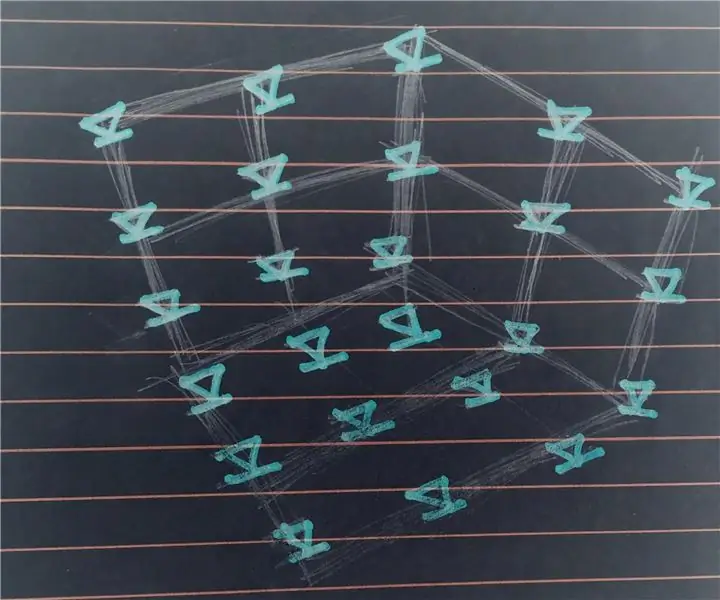
Πώς να φτιάξετε έναν κύβο LED!: Ένας κύβος LED μπορεί να είναι ένα εξαιρετικό πρόγραμμα εκκίνησης για έναν εκκολαπτόμενο χομπίστα ηλεκτρονικών ή έναν μαθητή που προσπαθεί να μάθει τα βασικά του κυκλώματος. Μέσα από τη διαδικασία κατασκευής ενός αισθητικά ευχάριστου κύβου φωτός, θα μάθετε τις βασικές ρυθμίσεις κυκλωμάτων, οικείες
Πώς να ελέγξετε τον κινητήρα DC χωρίς ψήκτρες Quadcopter Drone (Τύπος 3 καλωδίων) χρησιμοποιώντας τον ελεγκτή ταχύτητας κινητήρα HW30A και το Arduino UNO: 5 βήματα

Πώς να ελέγξετε τον κινητήρα DC χωρίς ψήκτρες Quadcopter Drone (Τύπος 3 καλωδίων) χρησιμοποιώντας τον ελεγκτή ταχύτητας HW30A Motor και το Arduino UNO: Περιγραφή: Ο ελεγκτής ταχύτητας κινητήρα HW30A μπορεί να χρησιμοποιηθεί με μπαταρίες LiPo 4-10 NiMH/NiCd ή 2-3 κυψελών. Το BEC είναι λειτουργικό με έως και 3 κελιά LiPo. Μπορεί να χρησιμοποιηθεί για τον έλεγχο της ταχύτητας του κινητήρα DC χωρίς ψήκτρες (3 καλώδια) με μέγιστο έως 12Vdc. Ειδικό
TOUCH SWITCH - Πώς να φτιάξετε έναν διακόπτη αφής χρησιμοποιώντας ένα τρανζίστορ και ένα Breadboard .: 4 βήματα

TOUCH SWITCH | Πώς να φτιάξετε έναν διακόπτη αφής χρησιμοποιώντας ένα τρανζίστορ και ένα Breadboard .: Ο διακόπτης αφής είναι ένα πολύ απλό έργο που βασίζεται στην εφαρμογή των τρανζίστορ. Το τρανζίστορ BC547 χρησιμοποιείται σε αυτό το έργο το οποίο λειτουργεί ως διακόπτης αφής. ΒΕΒΑΙΩΘΕΙΤΕ ΝΑ ΔΕΙΤΕ ΤΟ ΒΙΝΤΕΟ ΠΟΥ ΘΑ ΣΑΣ ΔΩΣΕΙ ΟΛΕΣ ΤΙΣ ΛΕΠΤΟΜΕΡΕΙΕΣ ΓΙΑ ΤΟ ΕΡΓΟ
